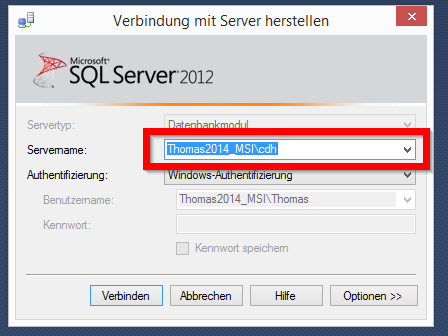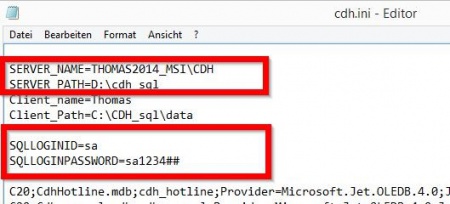Server Neuinstallation, Umzug des CDH Office-Datenverzeichnisses und Neuinstallation von MS SQL-Server: Unterschied zwischen den Versionen
| (5 dazwischenliegende Versionen desselben Benutzers werden nicht angezeigt) | |||
| Zeile 9: | Zeile 9: | ||
[[Datei:sql.png|450px]]<br> | [[Datei:sql.png|450px]]<br> | ||
| − | 3.Auf dem neuen Server muss der SQL-Server | + | 3.Auf dem neuen Server muss der SQL-Server 2014, 2016 oder 2019 installiert werden. Eine Doku kann von CDH zur Verfügung gestellt werden. <br> |
| − | + | Zusätzlich ist es notwendig, die Windows-Firewall gemäß der Doku [[Windows Firewall auf neueren Windows Server Versionen für Nutzung mit SQL Server 2008 -2014]] zu konfigurieren.<br> | |
| − | + | ||
| − | + | 4.Über Microsoft SQL Server Management Studio den neuen Servernamen inkl. Instanz-Name ermitteln…<br> | |
| − | [[Windows Firewall auf neueren Windows Server Versionen für Nutzung mit SQL Server 2008 -2014]]<br> | ||
| − | |||
:[[Datei:sqlserver.png]]<br> | :[[Datei:sqlserver.png]]<br> | ||
| − | + | ||
| − | + | 5.und die unter Punkt 2 getrennte Datenbank wieder einbinden<br> | |
| + | |||
| + | 6. ...und auf allen lokalen Rechnern im C:\CDH-Verzeichnis in der CDH.ini-Datei den Servernamen korrigieren, der Serverpfad muss der bisherigen INstallation entsprechen.<br> | ||
:[[Datei:server.jpg|450px]]<br> | :[[Datei:server.jpg|450px]]<br> | ||
| − | + | <br> | |
| − | |||
Wichtig ist, dass man im Windows-Explorer beim Klicken auf den Netzlaufwerkbuchstaben den Ordner CDH sehen kann.<br> | Wichtig ist, dass man im Windows-Explorer beim Klicken auf den Netzlaufwerkbuchstaben den Ordner CDH sehen kann.<br> | ||
Ebenfalls müssen sämtliche Rechte wie auf dem alten Server auch für den neuen Server für jeden Client übernommen werden | Ebenfalls müssen sämtliche Rechte wie auf dem alten Server auch für den neuen Server für jeden Client übernommen werden | ||
Aktuelle Version vom 12. Dezember 2022, 13:44 Uhr
1.Das derzeitige CDH-Serververzeichnis finden Sie, wenn CDH Office gestartet hat in der obersten Zeile neben dem Lizenznamen.

Diesen Ordner inkl. aller Unterordner auf den neuen Server kopieren (das Kopieren kann wegen der großen Anzahl von Archiv-Daten einige Stunden dauern).
Das neue Serververzeichnis muss mit dem gleichen Laufwerksbuchstaben gemappt werden wie auf dem alten Server.
2.Auf dem bestehenden Server muss die SQL-Datenbank CDH_PC über Microsoft SQL Server Management Studio getrennt werden.
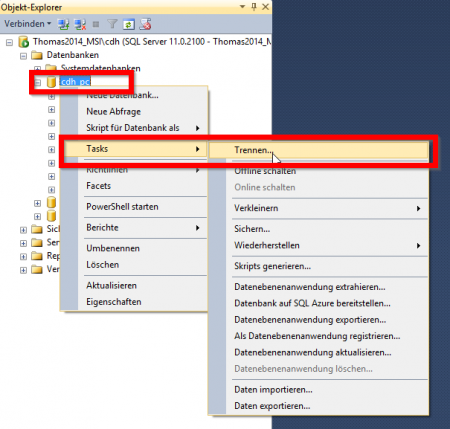
3.Auf dem neuen Server muss der SQL-Server 2014, 2016 oder 2019 installiert werden. Eine Doku kann von CDH zur Verfügung gestellt werden.
Zusätzlich ist es notwendig, die Windows-Firewall gemäß der Doku Windows Firewall auf neueren Windows Server Versionen für Nutzung mit SQL Server 2008 -2014 zu konfigurieren.
4.Über Microsoft SQL Server Management Studio den neuen Servernamen inkl. Instanz-Name ermitteln…
5.und die unter Punkt 2 getrennte Datenbank wieder einbinden
6. ...und auf allen lokalen Rechnern im C:\CDH-Verzeichnis in der CDH.ini-Datei den Servernamen korrigieren, der Serverpfad muss der bisherigen INstallation entsprechen.
Wichtig ist, dass man im Windows-Explorer beim Klicken auf den Netzlaufwerkbuchstaben den Ordner CDH sehen kann.
Ebenfalls müssen sämtliche Rechte wie auf dem alten Server auch für den neuen Server für jeden Client übernommen werden